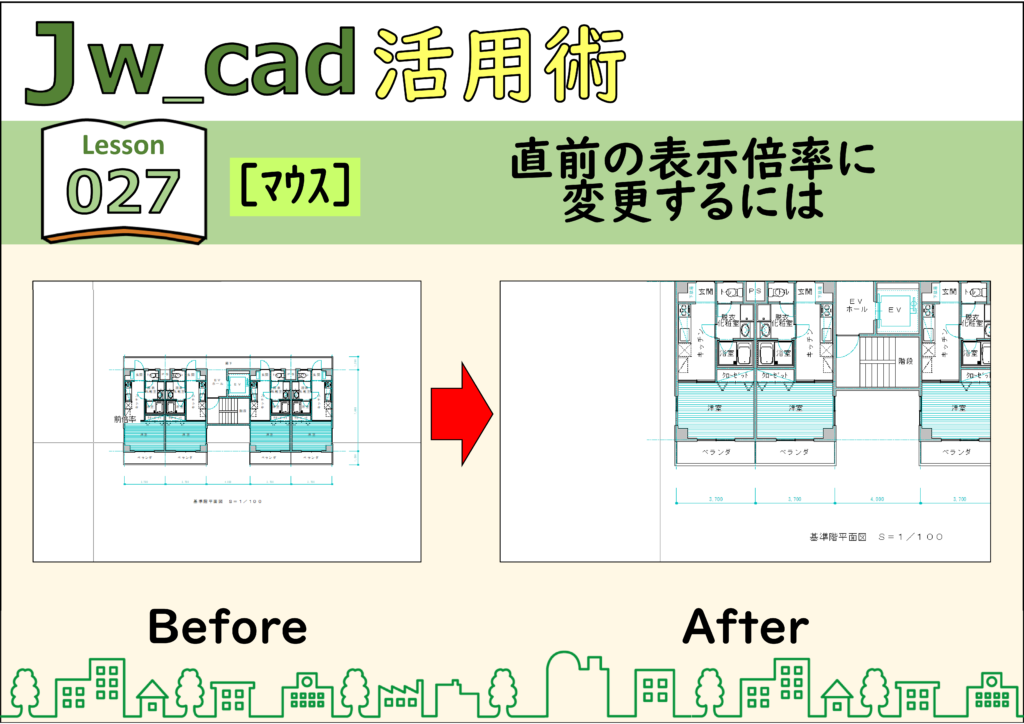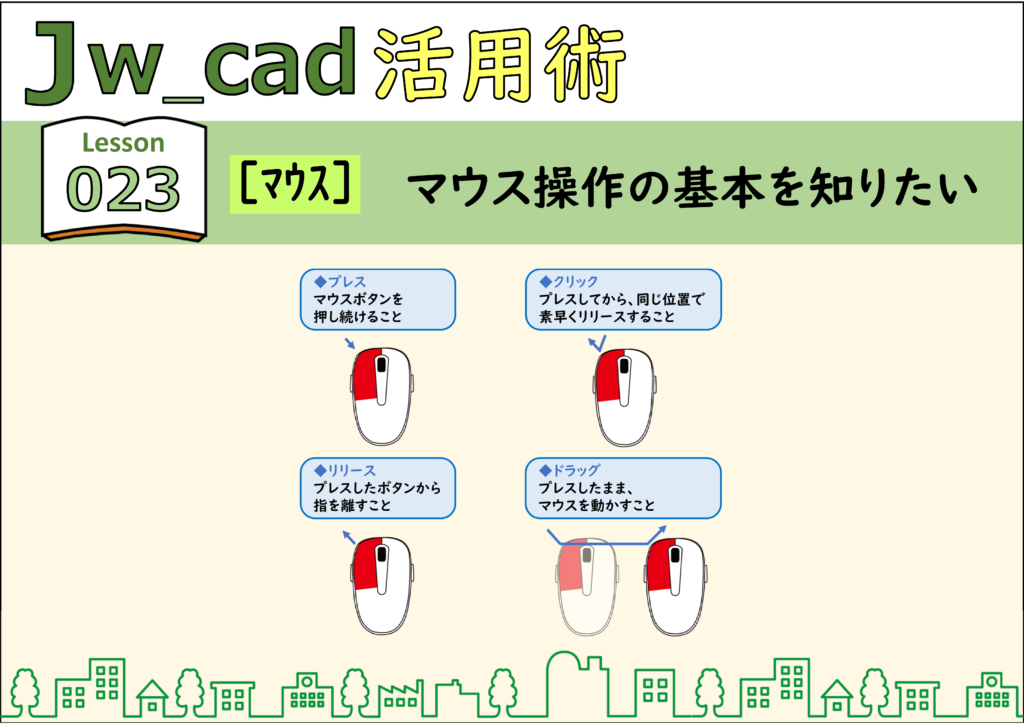【マウス】– category –
-

Jwcad☆彡028【マウス】画面の表示位置を変更するには
マウスの両方のボタンを同時にクリックすると、クリックした位置が画面の中央に表示されます。Version8では「Shift」キーを押しながらホイールボタンでクリックしても、表示位置の変更ができます。 解説 ステップ 01 ステップ 02 ステップ 03 ステップ 04 -

Jwcad☆彡027【マウス】直前の表示倍率に変更するには
マウス操作で直前の表示倍率に戻す方法を解説します。 解説 ステップ 01 ステップ 02 ステップ 03 -

Jwcad☆彡026【マウス】用紙全体を表示するには
マウス操作で用紙全体を表示するには 解説 ステップ 01 ステップ 02 ステップ 03 -

Jwcad☆彡025【マウス】マウスのホイールボタンで表示の拡大や縮小ができるようにするには
設定を行うと、マウスのホイールボタンを回転させて画面表示の縮小や拡大ができるようになります。 解説 ステップ 01 ステップ 02 ステップ 03 ステップ 04 ステップ 05 ステップ 06 -

Jwcad☆彡024【マウス】マウスで囲んだ範囲を拡大表示するには
マウスの両方のボタンを同時にプレスし、右下へドラッグして拡大表示する範囲を囲みます(このとき、ドラッグを始めた位置には「拡大」と表示されます)。マウスから指を離すと、囲んだ範囲が画面いっぱいに表示されます。 解説 ステップ 01 ステップ 02 ... -

Jwcad☆彡023【マウス】マウス操作の基本
Jw_cadは、マウスによる操作がメインになります。Windowsでは、マウスの右ボタンは補助的に使用しますが、Jw_cadでは右ボタンも左ボタンと同じくらい使用します。マウスの基本操作を確認しておきましょう。 解説 ステップ 01 ステップ 02
1